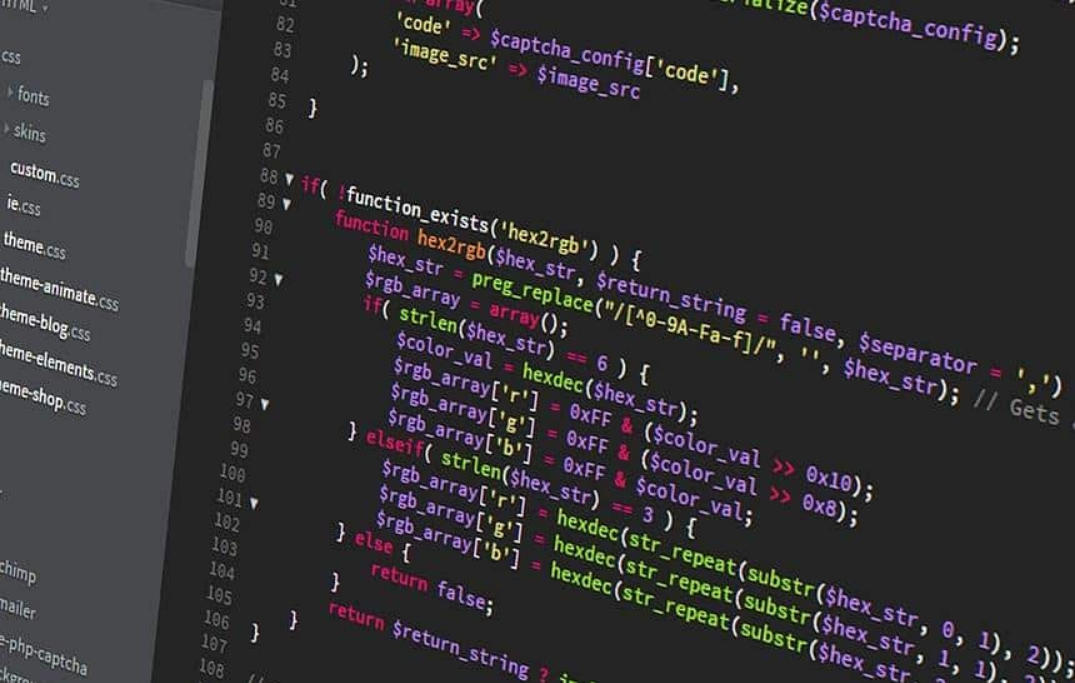Quem deseja desenvolver um site para a internet precisa contar com um conjunto de ferramentas para realizar os testes necessários até que o site esteja pronto para ser lançado. No entanto, instalar essas ferramentas manualmente pode consumir um tempo precioso. Existem ferramentas que facilitam o desenvolvimento de projetos mais simples, como o Laragon, que realiza a instalação de um servidor web com um banco de dados pronto para uso no Windows. Veja abaixo como criar um ambiente de desenvolvimento web em poucos minutos no Windows.
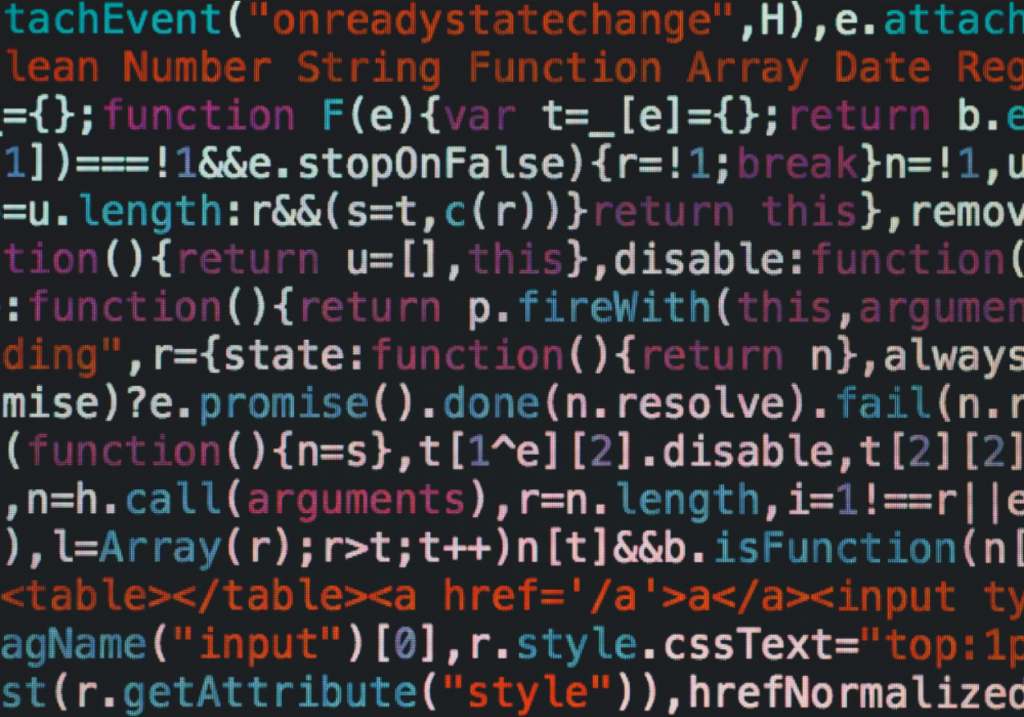
**Importante:**
A ferramenta apresentada é voltada para o desenvolvimento de sites simples, pois não oferece as mesmas opções de configuração encontradas em instalações tradicionais de servidores.
**Como instalar e usar o Laragon:**
O processo de instalação do Laragon é simples e consome pouca memória RAM. Siga os passos abaixo:
- Acesse o [link do Laragon](https://laragon.org/download/) e faça o download da última versão.
- Após o download, execute o arquivo para realizar a instalação.
- Durante a instalação, você pode escolher opções como iniciar com o Windows, ter um endereço simplificado em vez de “localhost” e um atalho para o Notepad++ (bloco de notas otimizado para programadores). Essas opções são opcionais, você pode escolher conforme sua preferência.
- No final da instalação, marque a opção para reiniciar a máquina.

**Como usar o Laragon:**
Após a instalação, compreenda o funcionamento do Laragon para utilizá-lo corretamente:
- No menu Iniciar, abra o Laragon.
- Clique no ícone da “engrenagem” e em “Services & Ports”, defina quais serviços devem ser executados.
- Na tela principal do Laragon, clique em “Start All”.
- Nas janelas de “Firewall” do Windows, conceda acesso para que os serviços possam ser executados.
- Na tela do Laragon, clique em “Web”.
- Verifique se o serviço está rodando corretamente e confira a pasta onde os arquivos do seu projeto devem ser colocados.
Pronto! Agora você possui um ambiente de desenvolvimento no Windows configurado em poucos minutos. Além da função mencionada para “Web”, ao clicar em “Database”, você tem acesso às principais configurações para criar e gerenciar um banco de dados MySQL.